pendidikan
Jumat, 08 Januari 2016
Where do old satellites go when they die?
Like every other machine, satellites do not last forever. Whether their job is to observe weather, measure greenhouse gases in the atmosphere, or point away from Earth to study the stars, eventually all satellites grow old, wear out, and die, just like old washing machines and vacuum cleaners
So what happens when a trusty satellite’s time has come? These days there are two choices, depending on how high the satellite is. For the closer satellites, engineers will use its last bit of fuel to slow it down. That way, it will fall out of orbit and burn up in the atmosphere.
The second choice is to send the satellite even farther away from Earth. It can take a lot of fuel for a satellite to slow down enough to fall back into the atmosphere. That is especially true if a satellite is in a very high orbit. For many of these high satellites, it takes less fuel to blast it farther into space than to send it back to Earth.
Burning metal and "spacecraft cemeteries"
Getting rid of the smaller satellites in low orbits is simple. The heat from the friction of the air burns up the satellite as it falls toward Earth at thousands of miles per hour. Ta-da! No more satellite.
What about bigger things like space stations and larger spacecraft in low orbit? These objects might not entirely burn up before reaching the ground. There is a solution—spacecraft operators can plan for the final destination of their old satellites to make sure that any debris falls into a remote area. This place even has a nickname—the Spacecraft Cemetery! It’s in the Pacific Ocean and is pretty much the farthest place from any human civilization you can find.
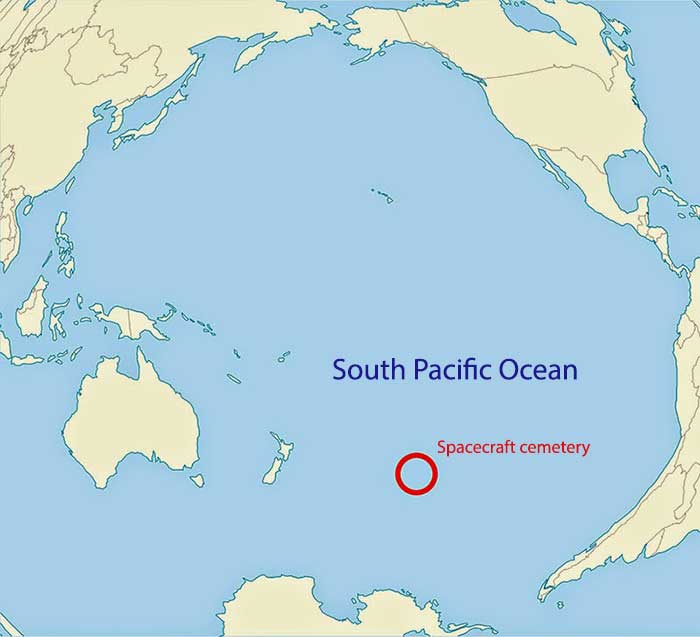
Spacecraft cemetery in the South Pacific Ocean, far from where anyone lives.
“Graveyard orbits”
What about those higher satellites we blast farther away? Those we send into a “graveyard orbit.” This is an orbit almost 200 miles farther away from Earth than the farthest active satellites. And it’s a whopping 22,400 miles above Earth!
So is that the end of it for these far-away satellites? As far as you and I are concerned it is! However, some of these satellites will remain in orbit for a very, very long time. Perhaps someday in the future, humans may need to send “space garbage trucks” to clean these up. But for now, at least, they will be out of the way.
thanks ..i'am sudirman sinaga
Cara Membuat Halaman Web Sederhana

Setelah sebelumnya telah mempelajari tentang apa itu elemen dalam layout html, jika belum silakan kunjungi artikelElemen Dalam Layout Halaman Web mari kita memulai praktek cara membuat halaman web sederhana di komputer kita.
Cara membuat halaman web sederhana sangatlah mudah, dikarenakan perangkat membuat web sangat mudah ditemui di internet dan rata-rata program tersebut gratis. Dalam tutorial kali ini perangkat yang dibutuhkan antara lain:
- Notepad, atau anda bisa mencoba notepad ++ yang mana dalam program ini tersedia fitur yang lebih baik ketimbang notepad bawaan windows.
- Browser sebagai program penampil halaman web. Jika anda pengguna windows, biasanya browser IE(Internet Explorer) akan terinstall otomatis. Anda juga bisa menggunakan browser dari google, yaitu Chrome.
yang pertama, buka program notepad dari komputer anda dengan cara:
- Mengeklik tombol windows
- Setelah itu klik tulisan All Program
- Maka akan muncul berbagai folder dan pilih folder yang bernama Accessories
- Klik folder Accessories, setelah muncul berbagai program dalam folder tersebut, klik program notepad.
Untuk lebih jelasnya silahkan perhatikan gambar dibawah ini.
Pada gambar diatas terdapat dua blok, blok pertama yang bewarna hijau adalah tempat tombol Windows, dan yang kedua blok yang bewarna merah muda adalah tempat program Notepad.
Setelah program Notepad terbuka, silahkan ketikkan skrip dibawah ini atau jika ingin cepat anda bisa langsung mengkopi dan mempaste di notepad anda.
Skrip HTML
1
2
3
4
5
6
7
8
9
10
11
12
13
14
15
16
17
18
19
20
21
|
<html>
<head>
<title>
Ini Adalah Title
</title>
</head>
<body>
<h1>Ini adalah Main Heading</h1>
<p>Isi dari Main Heading, bisa berupa kata pembuka atau
penjelas dari Main Heading, jika penjelasan terlalu panjang maka
akan di bagi menjadi beberapa Sub-Heading.<p>
<h2>Ini Adalah Sub-Heading</h2>
<p>Kebanyakan artikel yang panjang memiliki sub-headings untuk
membantu Anda mengikuti struktur apa yang sedang ditulis.
Bahkan mungkin sub-sub-headings
(atau tingkat yang lebih rendah Dari headings).
</p>
<h2> Sub-Heading Tambahan</h2>
<p>Disini anda dapat melihat sub-heading tambahan.</p>
</body>
</html>
|
Setelah anda mengetik skrip diatas silahkan anda save dengan cara klik file dan save, ketika muncul halaman save ketikkan nama file ” index.html ” atau terserah anda, yang terpenting adalah nama file diakhiri
.html.
Setelah itu lihat kolom dibawah file name, disitu terdapat kolom Save as Type dan pilih All Files. Langkah selanjutnya tinggal klik tombol Save. Untuk lebih jelas silahkan lihat gambar dibawah ini.
Pada gambar diatas terdapat area yang diblok dengan warna hijau, diarea tersebut terdapat tulisan save, dengan mengeklik tulisan ini maka akan muncul halaman Save seperti gambar dibawah ini:
Perhatikan gambar diatas, terdapat dua area yang diblok. Pada area yang diblok dengan warna hijau adalah tempat untuk memberi nama file dan pastikan nama file berakhiran
.html. sedangkan area yang diblok bewarna merah muda adalah dropdown untuk memilih jenis file yang akan disimpan, pastikan pilihan berisi All files.
Setelah file html terbentuk dan tersimpan (dalam tutorial ini file disimpan dalam folder yang bernama ” new folder “) maka buka file tersebut dengan cara mengeklik dua kali, setelah itu akan ada browser yang menampilkan halaman web yang telah kita buat. Halaman web tersebut akan terlihat seperti gambar dibawah ini:
Pada gambar diatas terdapat dua area yang diblok, yang diblok dengan warna hijau adalah letak tulisan yang di ketik dalam Tag Title sedangkan yang bewarna merah muda adalah letak tulisan yang diketik didalam Tag Body.
Tutorial diatas adalah cara bagaimana membuat halaman web yang sederhana, belum menyentuh kearah pengaturan layout. Pengaturan layout akan melibatkan banyak elemen dan tentunya skrip CSS akan berperan penuh, untuk pembahasan lebih lanjut tentang layout akan dibahas dalam kategori belajar CSS pada kesempatan berikutnya.
Dalam tutorial ini hanya melibatkan skrip HTML, jika anda ingin membuat website sederhana yang melibatkan skrip CSS, anda bisa mengunjungi artikel ” Cara Membuat Website Sederhana dengan HTML 5 “.
Pada kesempatan kali ini kita akan membahas cara membuat website sederhana dengan html 5, sebelumnya anda diharapkan sudah mengerti dasar HTML dan CSS karena pada tutorial ini tidak akan dijelaskan secara mendetail mengenai HTML dan CSS, tutorial ini hanya menjelaskan secara garis besar fungsi dari elemen yang dipakai.
Jika anda belum pernah membuat halaman web sederhana, sangat disarankan untuk latihan membuat halaman web secara sederhana di artikel ” CARA MEMBUAT HALAMAN WEB SEDERHANA ” dalam artikel ini juga dijelaskan secara mendetail tentang apa saja alat yang digunakan dalam membuat website.
Hasil akhir dari membuat website adalah seperti gambar dibawah ini, klik ” Run Skrip ” jika ingin melihat hasil secara online sekaligus merubah source code, silahkan anda ikuti langkah-langkah membuat website sederhana dengan html ini.
Anda bisa download website sederhana ini dengan klik tombol ” Download Skrip “.
Cara membuat website sederhana
Oh ya, dalam tutorial cara membuat website sederhana ini kita menggunakan HTML versi 5 dan juga sedikit CSS versi 3. Dan seperti biasanya alat yang digunakan dalam membuat website pada tutorial ini ada dua, yaitu;
- Google Chrome sebagai browser
- Notepad++ sebagai tempat menulis skrip
Jika anda belum mempunyai alat-alat tersebut, anda bisa download chrome dan notepad++ secara gratis pada halaman web mereka. Mari kita mulai tutorial cara membuat website sederhana yang terdiri dari 8 langkah.
Langkah 1: Membuat Sketsa Desain halaman web
Kita akan memulai membuat web dengan mempersiapakan sketsa halaman web dulu, untuk membuat sketsa halaman web kita bisa menggunakan kertas dulu baru setelah itu kita bisa memperhalusnya dengan photoshop. Berikut adalah sketsa halaman web yang kita akan gunakan sebagai latihan.
Sketsa desain halaman web dapat memberikan gambaran mengenai layout halaman web dan bagaimana cara mengatur letaknya. Dengan adanya sketsa juga bisa mempermudah kita untuk menyiapkan skrip HTML dan CSS apa saja yang dibutuhkan.
Langkah 2: Menentukan Konsep membuat website
Kita akan menggunakan HTML5, teknologi ini memperkenalkan beberapa elemen baru yang memungkinkan kita untuk membagi bagian dari halaman. Nama-nama elemen ini sesuai dengan jenis konten yang berada didalamnya.
Skrip HTML
1
2
3
4
5
6
7
8
9
10
11
12
13
14
15
16
17
|
<div class="wrapper">
<header>
<h1>Warung Tegal</h1>
<nav>
<!-- nav content here -->
</nav>
</header>
<section class="courses">
<!-- section content here -->
</section>
<aside>
<!-- aside content here -->
</aside>
<footer>
<!-- footer content here -->
</footer>
</div><!-- .wrapper -->
|
Contoh pada kali ini yaitu membuat web masakan yang dibangun menggunakan elemen HTML5 untuk membuat struktur halaman (bukan sekedar pengelompokan menggunakan elemen
<div>).
Sesuai dengan sketsa halaman web diatas, Header dan footer bertempat di dalam elemen
<header> dan <footer>. Materi masakan dikelompokkan bersama di dalam elemen <section> yang memiliki atribut class yang nilainya courses(untuk membedakannya dari elemen <section> yang lain pada halaman). Sidebar berada di dalam sebuah elemen <aside> .
Setiap materi masakan berada di dalam sebuah elemen
<article>, dan menggunakan elemen <figure> dan <figcaption> untuk menyisipkan gambar. Judul pada masing-masing materi masakan memiliki sub-judul, jadi judul-judul ini dikelompokkan dalam sebuah elemen <hgroup>. Di sidebar, terdapat resep dan rincian kontak yang ditempatkan terpisah di dalam elemen <section>.
Halaman dikelola dan ditata menggunakan CSS. Agar CSS bisa bekerja di versi IE 9 kebawah, halaman HTML5 berisi link ke HTML5 shiv JavaScript (host di server Google) di dalam komentar bersyarat.
Oke, kita sudah menentukan konsep dari membuat web sederhana, mari kita lanjutkan dengan membuat skrip HTML dan skrip CSS.
Langkah 3: Membuat Skrip Struktur Umum HTML
Pembuatan skrip struktur umum HTML memudahkan kita untuk memulai dalam membuat website, jika anda belum mengetahui apa itu struktur umum HTML, anda bisa mempelajari terlebih dahulu di ” Pengenalan HTML: Struktur Umum Part 1 “. Berikut Skrip Struktur Umum HTML.
Skrip HTML
1
2
3
4
5
6
7
8
9
10
11
12
13
14
15
|
<!DOCTYPE html>
<html>
<head>
<title>Web Warung Tegal</title>
<style type="text/css">
</style>
<!--[if lt IE 9]>
<script src="http://html5shiv.googlecode.com/svn/trunk/html5.js"></script>
<![endif]-->
</head>
<body>
<div class="wrapper">
</div><!-- .wrapper -->
</body>
</html>
|
Skrip HTML diatas terdapat baris skrip
<style type="text/css">, didalam skrip ini kita nantinya akan menaruh skrip CSS untuk mengatur layout halaman web. Sedangkan pada skrip <title>Web Warung Tegal</title> berfungsi untuk memberikan title halaman web. Dibawah tag <style> kita memberikan skrip HTML5SHIV yang berguna agar website kita berjalan dengan baik dalam browser IE versi 9 kebawah.
Skrip
<div class="wrapper"> berfungsi untuk membungkus elemen halaman web, ” bungkusan ” ini kita beri class wrapper, dengan class ini kita bisa mengatur semua elemen yang berada didalamnya dengan skrip CSS.
Kesimpulan dari skrip diatas adalah kita telah memberikan judul halaman web dan menyediakan tempat untuk skrip CSS.
Langkah 4: Membuat Elemen header dan nav HTML5
Dalam contoh ini, Elemen
<header> digunakan untuk tempat dari nama website dan navigasi utama. Berikut skrip header, letakkan persis dibawah <div class="wrapper">.
Skrip HTML
1
2
3
4
5
6
7
8
9
10
11
12
|
<header>
<h1>Warung Tegal</h1>
<nav>
<ul>
<li><a href="" class="current">beranda</a></li>
<li><a href="">daftar masakan</a></li>
<li><a href="">katering</a></li>
<li><a href="">tentang</a></li>
<li><a href="">kontak</a></li>
</ul>
</nav>
</header>
|
Kita menggunakan elemen
<nav> untuk membuat navigasi . Elemen ini bisa digunakan di berbagai keperluan dalam pembuatan navigasi, baik navigasi yang berada tepat dibawah header, atau navigasi yang terletak pada footer.
Dalam skrip diatas kita menentukan judul halaman yang telah kita letakkan pada elemen
<h1> dan memberikan daftar link navigasi sebagai alat navigasi untuk mempermudah dalam mengakses halaman web.Langkah 5: Membuat Elemen article HTML5
Elemen
<article> bertindak sebagai wadah untuk setiap bagian dari halaman yang dapat berdiri sendiri dan berpotensi Sindikasi.
Bisa berupa artikel atau tulisan blog, komentar atau posting forum, atau lainnya. Jika halaman terdiri dari beberapa artikel, maka kita akan meletakkan masing-masing artikel dalam elemen
<article>. Berikut skripnya, dan kita bungkus skrip ini dengan elemen <section>.
Skrip HTML
1
2
3
4
5
6
7
8
9
10
11
12
13
14
15
16
17
18
19
20
21
22
23
24
25
26
|
<section class="courses">
<article>
<figure>
<img src="images/soto.jpg" alt="soto" />
<figcaption>Soto Indonesia</figcaption>
</figure>
<hgroup>
<h2>Soto Ayam</h2>
<h3>Makanan Berkuah</h3>
</hgroup>
<p>Soto ayam adalah makanan khas Indonesia yang berupa
sejenis sup ayam dengan kuah yang berwarna kekuningan.</p>
</article>
<article>
<figure>
<img src="images/pecel.jpg" alt="pecel" />
<figcaption>Pecel Indonesia</figcaption>
</figure>
<hgroup>
<h2>Masakan Pecel</h2>
<h3>Makanan dengan Bumbu Kacang</h3>
</hgroup>
<p>Pecel adalah makanan yang menggunakan bumbu sambal
kacang sebagai bahan utamanya yang dicampur dengan aneka jenis sayuran.</p>
</article>
</section>
|
Letakkan skrip diatas tepat dibawah skrip header yang sudah kita buat sebelumnya. Elemen
<section> digunakan untuk mengelompokkan elemen konten yang terkait , dan biasanya setiap bagian akan memiliki judul tersendiri.
Elemen
<figure> digunakan untuk menyisipkan gambar sedangkan elemen <figcaption> digunakan untuk memberi keterangan dalam gambar tersebut. Sedangkan tujuan dari elemen <hgroup> adalah mengelompokkan satu atau lebih elemen <h1> sampai <h6> sehingga mereka diperlakukan sebagai satu judul tunggal.
Kesimpulannya dalam skrip diatas kita membuat artikel masakan dengan memberinya judul, gambar beserta penjelasan.
Langkah 6: Membuat Elemen Aside HTML5
Elemen
<aside> bertindak sebagai tempat/wadah untuk konten yang berhubungan dengan seluruh halaman. Sebagai contoh, elemen ini bisa berisi link ke halaman web lain, daftar posting terbaru, kotak pencarian, atau widget-widget lainnya. Berikut skrip dari elemen Aside. Letakkan skrip ini dibawah skrip <section> diatas, tepatnya setelah skrip </section>.
Skrip HTML
1
2
3
4
5
6
7
8
9
10
11
12
13
14
|
<aside>
<section class="popular-recipes">
<h2>Masakan Populer</h2>
<a href="">Sayur Sop</a>
<a href="">Sayur Asem</a>
<a href="">Sayur Lodeh</a>
<a href="">Sayur Bayam</a>
</section>
<section class="contact-details">
<h2>Kontak</h2>
<p>Warung Tegal<br />
di seluruh indonesia
</section>
</aside>
|
Dalam skrip diatas, kita meletakkan informasi daftar link yang berisi menu masakan yang populer dan daftar kontak.
Langkah 7: Membuat Elemen Footer HTML5
Setiap website akan punya footer, elemen
<footer> berguna untuk membuat footer, dengan footer kita bisa memberikan informasi tambahan mengenai website seperti informasi hak cipta, link ke halaman kebijakan privasi atau link lainnya. Berikut skrip footer. Skrip Footer diletakkan setelah skrip <aside> diatas, tepatnya setelah skrip </aside>.
Skrip HTML
1
2
3
|
<footer>
© 2015 Warung Tegal
</footer>
|
Pada tahap ini kita sudah membuat File HTML dan belum dilengkapi dengan skrip CSS dan Gambar, sehingga pada tahap ini web sederhana kita seperti gambar dibawah ini.
Langkah 8: Membuat Skrip CSS dan Gambar
Berikut skrip CSS yang nantinya kita insert ke dalam elemen
<style type="text/css">.
Skrip CSS
1
2
3
4
5
6
7
8
9
10
11
12
13
14
15
16
17
18
19
20
21
22
23
24
25
26
27
28
29
30
31
32
33
34
35
36
37
38
39
40
41
42
43
44
45
46
47
48
49
50
51
52
53
54
55
56
57
58
59
60
61
62
63
64
65
66
67
68
69
70
71
72
73
74
75
76
77
78
79
80
81
82
83
84
85
86
|
header, section, footer, aside, nav, article, figure, figcaption {
display: block;}
body {
color: #666666;
background-color: #f9f8f6;
background-image: url("images/dark-wood.jpg");
background-position: center;
font-family: Georgia, Times, serif;
line-height: 1.4em;
margin: 0px;}
.wrapper {
width: 940px;
margin: 20px auto 20px auto;
border: 2px solid #000000;
background-color: #ffffff;}
header {
height: 160px;
background-image: url(images/header.png);}
h1 {
text-indent: -9999px;
width: 940px;
height: 130px;
margin: 0px;}
nav, footer {
clear: both;
color: #ffffff;
background-color: #aeaca8;
height: 30px;}
nav ul {
margin: 0px;
padding: 5px 0px 5px 30px;}
nav li {
display: inline;
margin-right: 40px;}
nav li a {
color: #ffffff;}
nav li a:hover, nav li a.current {
color: #000000;}
section.courses {
float: left;
width: 659px;
border-right: 1px solid #eeeeee;}
article {
clear: both;
overflow: auto;
width: 100%;}
hgroup {
margin-top: 40px;}
figure {
float: left;
width: 290px;
height: 220px;
padding: 5px;
margin: 20px;
border: 1px solid #eeeeee;}
figcaption {
font-size: 90%;
text-align: left;}
aside {
width: 230px;
float: left;
padding: 0px 0px 0px 20px;}
aside section a {
display: block;
padding: 10px;
border-bottom: 1px solid #eeeeee;}
aside section a:hover {
color: #985d6a;
background-color: #efefef;}
a {
color: #de6581;
text-decoration: none;}
h1, h2, h3 {
font-weight: normal;}
h2 {
margin: 10px 0px 5px 0px;
padding: 0px;}
h3 {
margin: 0px 0px 10px 0px;
color: #de6581;}
aside h2 {
padding: 30px 0px 10px 0px;
color: #de6581;}
footer {
font-size: 80%;
padding: 7px 0px 0px 20px;}
|
Penjelasan dari skrip CSS tidak dibahas disini, melainkan akan dibahas dalam artikel membuat website sederhana bagian 2, untuk gambar anda bisa mendownload-nya sekaligus beserta source code pada tombol download diatas.
Cukup sampai disini tutorial cara membuat website sederhana dengan HTML 5, Pada tahap ini kita sudah membuat website meskipun sangat sederhana, simple dan terbilang cukup mudah, web sederhana ini hanya terdiri dari satu halaman web saja. Kita bisa menambahkan halaman lain dengan cara duplikat halaman web yang sudah dibuat dan isinya kita ganti dengan yang lain.
Tutorial diatas masih sebatas cara membuat web simpel dan biasa, yang perlu diketahui bahwa website simpel ini masih bersifat statis tidak dinamis. Tutorial cara membuat website sederhana ini sangat jauh dari kesempurnaan, maka dari itu kami sangat mengharapkan saran dan kritikan yang membangun.
Langganan:
Postingan (Atom)








